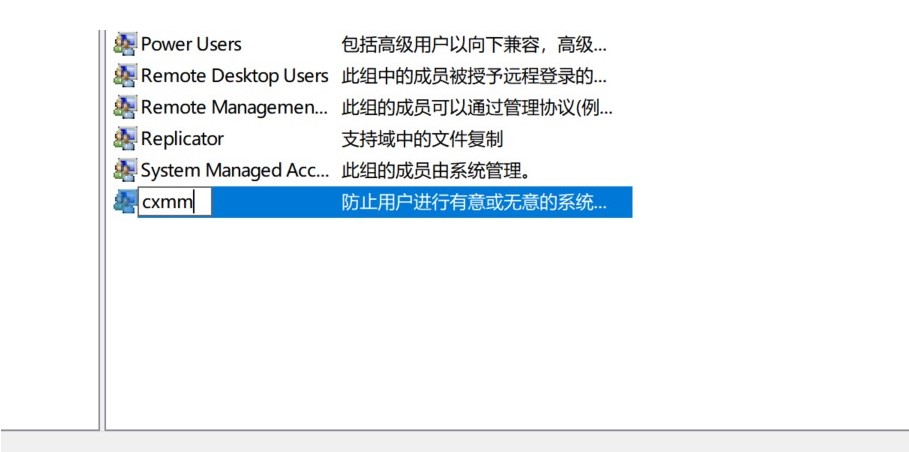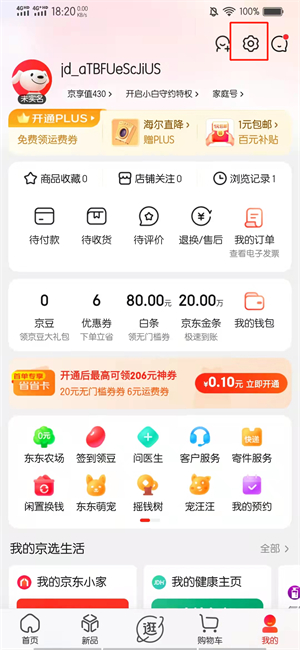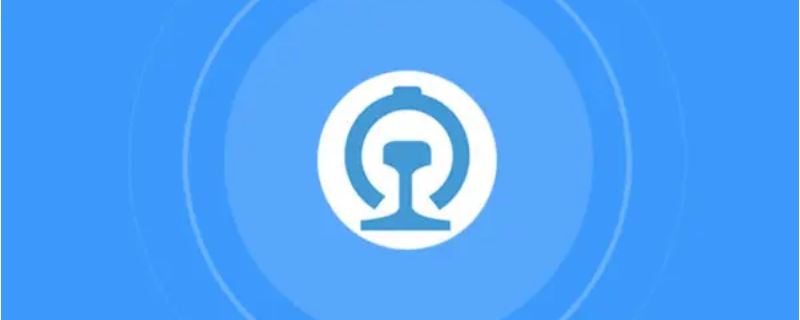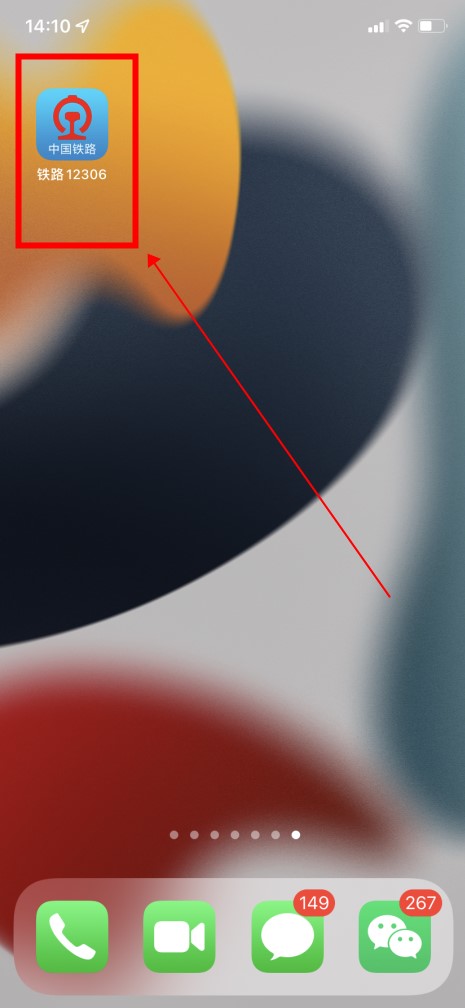win10可以在此电脑的“本地用户和组”里面修改users用户名。以Windows 10专业版为例,具体分为以下6个步骤:
1、点击此电脑进入管理在电脑桌面上,鼠标右键点击“此电脑”进入“管理”。
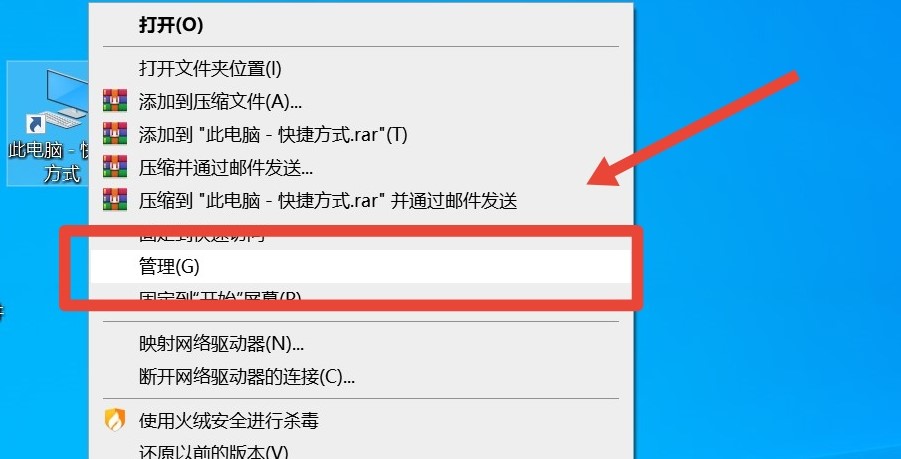
2、点击本地用户和组在弹出的“计算机管理”页面,点击“本地用户和组”。
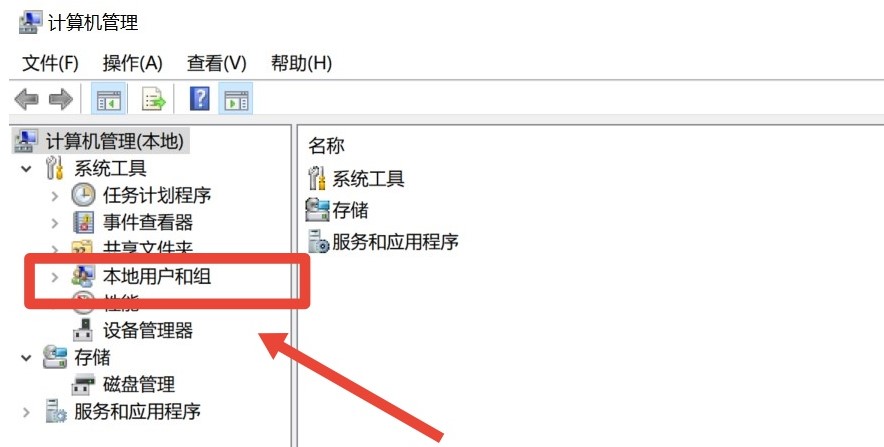
3、点击组的选项在“本地用户和组”页面,点击“组”的选项。
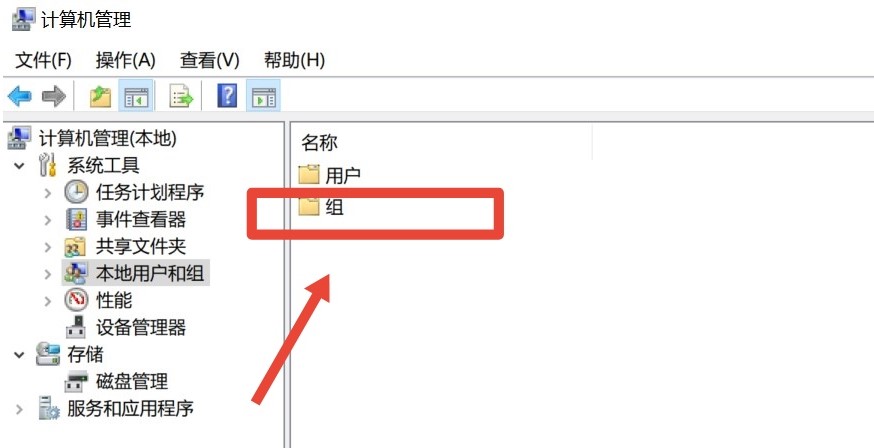
4、点击Users在组的页面中,点击下方的“Users”。
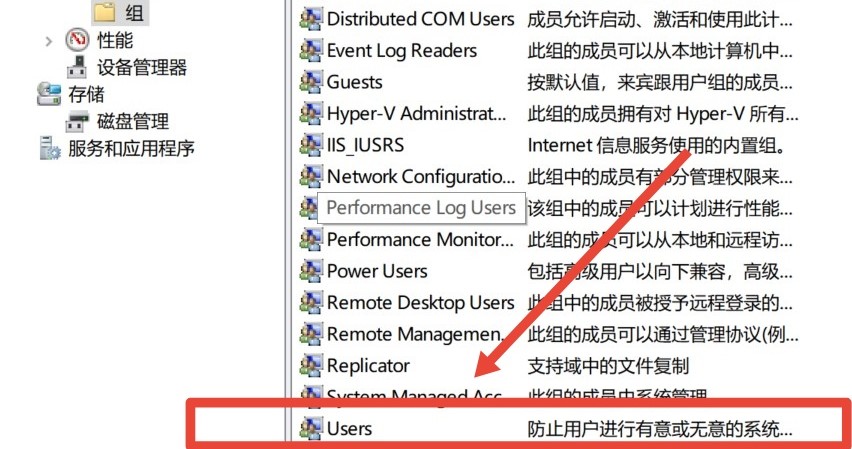
5、点击重命名单击鼠标右键,点击“重命名”。
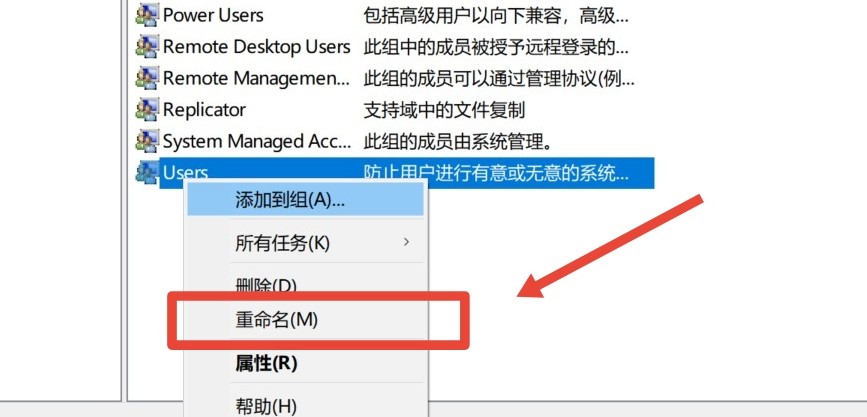
6、重命名Users完成完成重命名编辑后,按Enter键或鼠标点击空白位置即可。